Alteração de Preço por integração
A alteração de preço por integração permite que você trabalhe com preços de venda distintos em cada uma de suas plataformas. Para usar esse recurso, sua conta no Shopping de Preços deve estar configurado para preço por integração.
Como acessar a configuração:
Acesse Menu > Configurações do Sistema > Geral
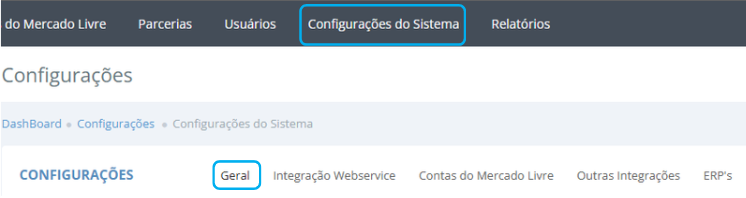
- Em "Replicar preços plataforma", selecione NÃO. Assim, o preço no cadastro do produto não irá sobrescrever o preço ajustado por integração.
- Em "Preço do Mercado Livre por integração", selecione SIM.
- Clique em "Salvar".
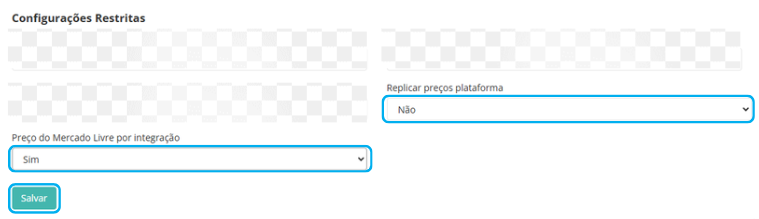
Para configurar as alterações de preço via integração, por favor, entre em contato com nossa Equipe de Suporte. Basta informar que você deseja habilitar essa opção e nós faremos a configuração para você.
Nosso horário de atendimento é de segunda a sexta-feira, das 8h30 às 18h.
Existem duas formas de alterar os preços dos seus anúncios por integração:
Forma 1: Alteração Individual
Forma 2: Alteração em Massa
Alteração em Massa
Para realizar a alteração de Preço nos anúncios em massa, siga o passo abaixo:
- Acesse o Shopping de Preços Menu > Meus Dados.
- Clique em "Outros Marketplaces ", em seguida em "Lista de anúncios".
- Clique em "Opções Gerais".
- Em seguida em "Alterar Preços por Planilhas".
- Clique em "Exportar Planilha de Modelo" para baixar o arquivo.
- A planilha contém as seguintes colunas: ID Integração, SKU no Marketplace, Preço, Preço Promoção, inicio promoção e Termino Promoção. Para a alteração de preços, é obrigatório preencher os campos ID Integração, SKU no Marketplace e Preço. Os dados de promoção são opcionais. Após preencher as informações necessárias, salve a planilha e importe o arquivo em "+ Adicionar Arquivo para Upload..."
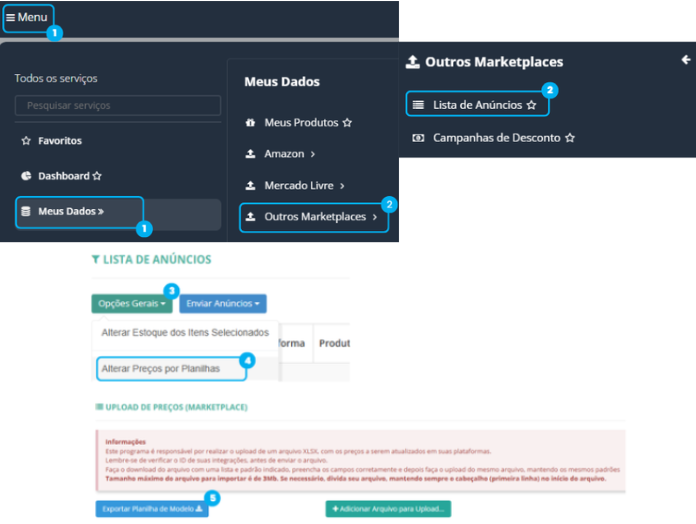

Dados da planilha:
- ID Integração: O ID da integração no Shopping de Preços. Para encontrá-lo, acesse Configurações do Sistema > Outras Integrações e verifique a coluna "Integração ID".
- SKU no Marketplace: O código do produto (SKU) conforme cadastrado no marketplace.
- Preço: O preço de venda regular do produto. Se for atualizar apenas o preço de venda regular, certifique-se de que os campos PREÇO PROMOCIONAL, INICIO PROMOÇÃO e TÉRMINO PROMOÇÃO, fiquem vazios.
- Preço Promoção: O valor promocional do produto. Se você preencher este campo, o campo PREÇO deve ficar em branco e você precisa informar as datas de INICIO PROMOÇÃO e TERMINO PROMOÇÃO.
- Inicio Promoção: A data em que o preço promocional será enviado para o marketplace.
- Termino Promoção: A data em que a promoção será encerrada.
Alteração Individual
Para realizar a alteração de preço nos anúncios individualmente, siga o passo abaixo:
- Acesse o Shopping de Preços Menu > Meus Dados.
- Clique em "Outros Marketplaces ", em seguida em "Lista de anúncios".
- Use o filtro para encontrar o anúncio e a plataforma em que você deseja fazer a alteração.
- Ao lado do anúncio, clique no botão "Opções".
- Selecione "Alterar Preço".
- Uma nova janela será exibida. Preencha o campo "Preço De". Se desejar, defina um "Preço por" e as datas de inicio e fim para uma promoção.
- Após inserir os valores, clique em "Alterar" para salvar a mudança.
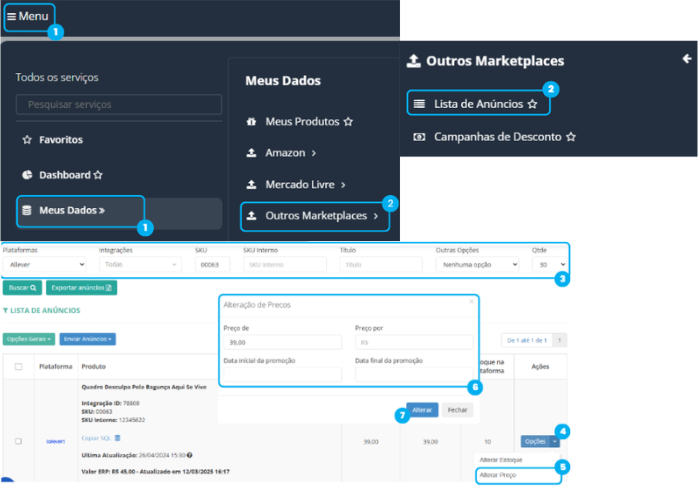
Importante
- O preço final será definido pela regra de precificação configurada em cada integração no Shopping de Preços.
- Ao habilitar a alteração por integração, todas as suas integrações precisarão seguir o mesmo modelo. Não é possível misturar os métodos, ou seja, usar a alteração por integração para uma plataforma e a alteração pelo produto interno para outra.
- Se algum anúncio não estiver em sua listagem, solicite a importação à nossa equipe para que ele possa ser gerenciado pelo sistema.
- Após a alteração, o novo preço entra em uma fila de processamento e será enviado à plataforma.
- A planilha de atualização utilizada deve ser a planilha modelo exportada. A sua estrutura não pode ser alterada. Preencha as informações solicitadas sem usar fórmulas ou caracteres especiais como "=". Além disso, não mude a formatação padrão dos campos (por exemplo, de texto para numérico). Ao terminar, basta importá-la novamente.
